Каждый выход новой операционной системы Windows сопровождается появлением новых утилит, улучшении старых программ или удалением устаревших приложений. Не стала исключением и Windows 7. По старой привычке я стал изучать внутренности Windows и предлагаю вашему вниманию краткий обзор некоторых новых программ, которые вошли в поставку Windows 7. За более подробной информацией о программах советую обращаться к справке Windows или поискать в интернете.
Утилиты с графическим интерфейсом
Средство настройки текста ClearType (cttune.exe)
Программа cttune.exe запускает апплет Панели управления Средство настройки текста ClearType, позволяющий настроить отображение текста вашим монитором. Вы можете, например, немного затемнить цвет текста для комфортного чтения на вашем ноутбуке.
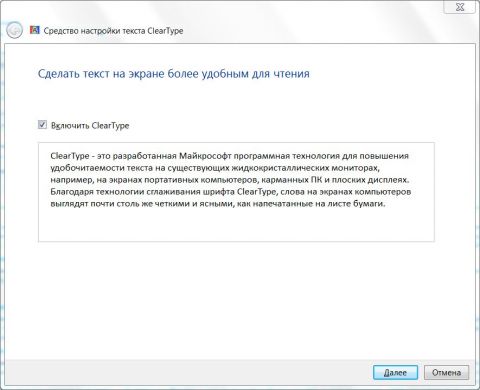
Калибровка цветов экрана (dccw.exe)
Программа dccw.exe запускает программу Калибровка цветов экрана. С ее помощью можно настроить отображение изображений на вашем мониторе. Можете корректировать яркость, контрастность и другие параметры. Эта программа также запускается при нажатии на кнопку Калибровка цветов в апплете Панели управления Экран (Панель управления / Оборудование и звук / Экран).
Переключение экрана (displayswitch.exe)
Новая программа в Windows 7 Переключение экрана позволяет отобразить дополнительные опции дисплея, например, расширить рабочий стол на второй монитор, получить изображения с ноутбука на внешний проектор и т.д. Эту программу также можно вызвать при помощи горячих клавиш Win+P.
Панель математического ввода (mip.exe)
В Windows 7 появилась возможность рукописного ввода формул при помощи приложения "Панель математического ввода" (Math Input Panel). Панель ввода математических выражений (MIP) создана для использования с электронным пером и планшетным ПК, но ею можно пользоваться на любом устройстве с сенсорным экраном, посредством планшета-дигитайзера и даже мыши. MIP выводит результаты распознавания через буфер обмена в формате MathML (стандартный язык математической разметки). Любое уравнение, введённое и распознанное с помощью MIP, попадает в соответствующее приложение в полностью редактируемом виде - его можно изменять, как любой другой текст, вставлять символы и т.д.
У MIP есть множество других возможностей: история распознаваний, возможность перемещать написанное от руки, вставлять написанное от руки в MIP из других приложений рукописного ввода, таких, как OneNote, или тех, что у вас установлены. Разработчиков может заинтересовать тот факт, что MIP можно интегрировать в свои программы. Соответствующую документацию можно поискать на MSDN.
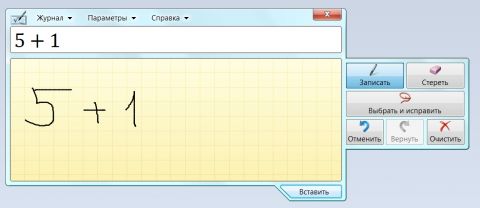
Средство записи действий по воспроизведению неполадок (psr.exe)
В Windows 7 появилась новая утилита Средство записи действий по воспроизведению неполадок, которая представляет собой инструмент для захвата изображения с экрана с возможностью добавлений комментариев к изображениям. После нажатия на кнопку Начать запись, приложение начнет отслеживать перемещения мыши и нажатия клавиатуры и делать скриншоты, к которым вы можете прикреплять свои комментарии. После остановки записи, программа автоматически сохранит все полученные снимки в ZIP-архиве, который содержит HTML-страницу в виде веб-архива с точной последовательностью ваших действий. Остается только просмотреть в браузере файл для анализа возникшей проблемы.
По сути, эта утилита является продвинутым аналогом клавиши Print Screen, который вдобавок документирует все щелчки мыши, нажатия клавиш клавиатуры и сводит полученную информацию в отчет в формате MHTML. Далее пользователь может отправить отчет системному администратору или в службу поддержки. Также возможен и другой вариант - администратор может оформить с помощью этой программу подробную инструкцию (куда нажимать и в какой последовательности), чтобы устранить какую-нибудь проблему. Отчет можно просматривать и в виде веб-страницы, и в виде слайд-шоу, а можно и в виде XML, чтобы определить, к примеру, координаты курсора мыши.

Создать диск восстановления системы (recdisc.exe)
В Windows 7 стало возможным создавать системный загрузочный CD-диск, представляющий собой загрузочную CD-версию Windows, которая включает в себя только командную строку и набор диагностических утилит. В случае непредвиденного краха операционной системы он позволит получить доступ к командной строке и предпринять попытки восстановить систему.
Средство просмотра документов в формате XPS (xpsrchvw.exe)
В состав Windows 7 включено новое приложение, предназначенное для просмотра документов формата XML Paper Specification (XPS). По сути, формат XPS является аналогом формата Adobe PDF и, как PDF, не поддается редактированию. Приложение поддерживает Windows Rights Management Services, поэтому при желании можно ограничить доступ на открытие XPS-документа.
Интегрированная среда сценариев Windows PowerShell (PowerShell_ISE.exe)
Несколько лет назад Microsoft представила сообществу свою новую разработку PowerShell, которая соединила в себе лучшие наработки командной строки DOS, Windows, а ткакже команд UNIX. Сама технология PowerShell доступна пользователям Windows XP/Vista как дополнительный продукт, который можно скачать с сайта Microsoft. В Windows 7 создатели пошли еще дальше и добавили графическую оболочку в дополнение к обычной программе консольного типа powershell.exe. Итак, знакомьтесь с новинкой Windows 7. PowerShell_ISE.exe - это графическая консоль/редактор PowerShell ISE (Integrated Scripting Environment). C его помощью удобно создавать сценарии и отлаживать их. Можно сказать, что это Visual Studio в миниатюре. Программист найдет в этой программе знакомые кнопки для запуска, отладки и др.
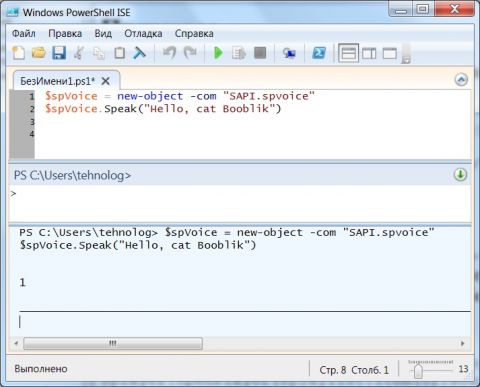
Средство записи образов дисков Windows (isoburn.exe)
Программа isoburn.exe - это средство записи образов дисков Windows. С помощью данной утилиты можно записывать ISO-образы. Теперь нет необходимости устанавливать другие программы для прожига дисков. Если вы попытаетесь запустить программу напрямую через поисковую строку кнопки Пуск, то получите диалоговое окно с сообщением, какие параметры нужно использовать для выполнения этой программы (нужно указать букву дисковода и имя файла образа диска). Но гораздо легче выполнить эту задачу обходным путем. Просто выберите в Проводнике файл образа диска (расширение ISO или IMG) и в его контекстном меню выберите команду Записать образ диска. Теперь осталось только нажать на кнопку Записать - все остальное сделает Windows. В случае необходимости можете установить флажок Проверить диск после записи.
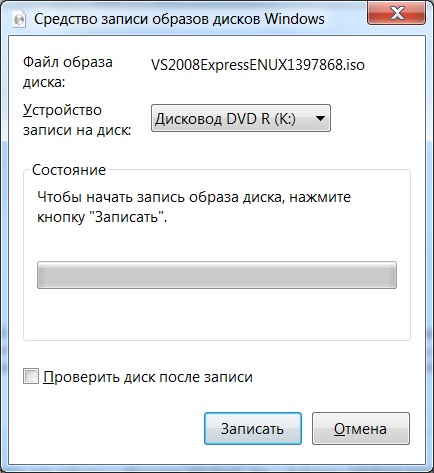
Утилиты командной строки
Средство обслуживания образов развертывания (dism.exe)
DISM.exe - это новое средство командной строки в Windows 7, которое можно использовать для работы с образами Windows, как с файлами Windows Image (WIM), так и с виртуальными жесткими дисками (virtual hard disk - VHD). Работа с образами позволяет такие операции как: добавление и удаление драйверов устройств, добавление и удаление пакетов операционной системы, добавление заплаток, работа с региональными настройками, а также выполнение аналогичных действий с образами. DISM также может использоваться для обновления образа Windows до другого издания (к примеру, с Business до Ultimate), и для подготовки образа системы к использованию. DISM.exe также включает в себя функции подключения и отключения образов. Более подробное описание работы с данной программой можно найти на сайте OSZone по адресу http://www.oszone.net/10037/Windows_7_DISM
Утилита для настройки временной зоны (tzutil.exe)
Новая утилита командной строки tzutil.exe позволяет изменять настройки временной зоны. Для получения более подробной информации о ее синтаксисе и параметрах введите в командной строке команду.
tzutil /?
Это незаконченный список новинок, которые были представлены в Windows 7. Пользователи, которые будут переходить на Windows 7 с Windows XP, также обнаружат для себя новые программы, которые появились в Windows Vista. В качестве примера могут привести такие программы как Экранная клавиатура (osk.exe) и Ножницы (SnippingTool.exe)
Также следует обратить внимание, что у некоторые программ был значительно изменен интерфейс. К таким программам можно отнести ветеранов Windows - Paint (mspaint.exe), Калькулятор (calc.exe), WordPad (wordpad.exe).
